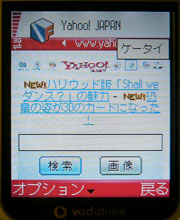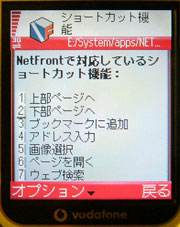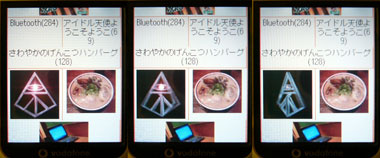Vodafoneでもフルブラウザ、702NK用のNetFrontを試す(2/3 ページ)
» 2005年05月09日 00時01分 公開
[坪山博貴,ITmedia]
操作性への配慮も細かい。上下キーは縦スクロールに割り振られ、左右キーが画面内でのリンクや入力項目間の移動になっている(「Smart-Fit Rendering」無効の場合には横スクロールも兼ねる)。スクロールからフォーカスの移動まで上下左右キーだけでこなせるわけだ。
「Smart-Fit Rendering」を利用していると、画像を利用した横長のメニューなどは極小表示され識別できなくなるが、オルタネート(代替)テキストが設定されていれば、画像にフォーカスを移すとアルタネートテキストが数秒ポップアップしてくれる。このため頻繁に画面モードを切り替える必要もない。
| リンクの設定されている画像にフォーカスを移動すると、アルタネートテキストが表示される。けっこう便利。最近はアルタネートテキストが設定されているサイトが少ないのがネックだ |
充実のショートカット操作
数字キー部を利用したショートカットも徹底している。[0]〜[9]、[*][#]にすべてショートカットキーが割り振られている。ショートカットは以下のようになる。
| キー | ショートカット動作 |
|---|---|
| 0 | ショートカット設定 |
| 1 | 上部ページ(ページ上端) |
| 2 | 下部ページ(ページ下端) |
| 3 | ブックマークに追加 |
| 4 | アドレス入力(履歴から) |
| 5 | 画像選択 |
| 6 | ページを開く(URL入力) |
| 7 | ウェブ検索(Google) |
| 8 | ブックマーク |
| 9 | 次を検索 |
| * | 全画面(ON/OFF) |
| # | ページ表示モードの変更 |
表示中のWebページの上端、下端への移動もワンタッチで可能で、Webアクセス時のほとんどの操作をショートカットキーでこなせる。Webページ内の文字列検索は(標準のショートカット設定では)メニューからだが、連続した検索は1キーで行える。
| ショートカットキーはヘルプでも確認できる。カスタマイズも可能だ |
全画面表示も有効で、これもショートカット操作の充実あってのものだろう。ショートカットさえ覚えてしまえば画面上にガイダンスがなくても快適に操作できるので、画面を最大限活用できる。またフルクリーンのオン/オフも[*]キーでワンタッチなのも便利だ。
ちなみにアニメーションGIFにもきちんと対応。秘密結社(?)のロゴもクルクル周ってくれる
Copyright © ITmedia, Inc. All Rights Reserved.
SpecialPR
SpecialPR
アクセストップ10
2024年04月16日 更新
- ガストの「テーブル決済」をPayPayで試してみた 便利だけど思わぬワナも (2024年04月14日)
- スマートグラス「XREAL」ユーザーが「Rokid」に浮気した理由 実機比較で分かったこと (2024年04月14日)
- 「モバイルSuica/PASMO」の誤解を解説 バッテリー切れだと使えない? クレカなしだと定期を買えない? (2024年04月11日)
- 折りたたみスマホ「Google Pixel Fold」がとある取材で大活躍したハナシ (2024年04月15日)
- 兄弟モデルになった「ROG Phone 8」と「Zenfone 11 Ultra」の外観を比較 (2024年04月15日)
- ドコモがAmazonと“dポイント”で提携の背景 楽天やPayPayとの違いはどこにある? (2024年04月13日)
- 「Galaxy S24」と「Galaxy S24 Ultra」は何が違う? 実機を試しながら比較した (2024年04月13日)
- JRグループと一部鉄道事業者が2025年4月から「精神障害者割引」を導入 第1種/第2種とその介護者が対象 (2024年04月15日)
- 法令改正で「Galaxy Z Fold5」の価格はどれくらい変わった? ドコモ、auの最安値【4月15日最新版】 (2024年04月15日)
- PayPayの「あなたのまちを応援プロジェクト」、4月以降に東北エリア3自治体を追加 最大20%還元 (2024年04月03日)
最新トピックスPR